SD-Karte Hat Plötzlich Aufgehört Zu Funktionieren - Lösungen
ZusammenfassungErkennt Ihr Gerät oder Android-Handy plötzlich Ihre SD-Karte nicht mehr oder wird die SD-Karte von Ihrem Android-Gerät nicht gelesen? Hier sind einige Schritte zur Fehlersuche und Lösungen.
Inhaltsverzeichnis:
- Fehler Lokalisieren (Handy oder SD-Karte)
- Micro SD-Karte, die auf Android-Mobilgerät nicht gelesen wird, beheben
- SD-Karte mit einem Computer reparieren
- Beschädigte SD-Karte mit Datenwiederherstellungssoftware wiederherstellen
- Beschädigte Micro SD-Karte mit lokalem Service reparieren
- Warum Reagiert Die Micro SD-Karte In Meinem Mobilgerät Plötzlich Nicht Mehr?
Wie kann man eine nicht zugängliche Micro SD-Karte reparieren? Um die SD-Karte mit Ihrem Mobilgerät zum Laufen zu bringen, bestimmen Sie zunächst, ob das Problem bei dem Handy oder der Speicherkarte liegt, und versuchen Sie dann, das betroffene Gerät zu reparieren.
Das Problem: SD-Karte oder das Handy?
Hier sind einige Schritte, um zu testen, ob das Problem bei der Micro SD-Karte oder dem Mobiltelefon liegt, damit Sie sich auf die Reparatur des richtigen Geräts konzentrieren können.
Szenario #1 - Die SD-Karte zeigt auf dem Android-Handy Fehler mit verschiedenen Nachrichten an:
- Speicherkarte Fehler
- Beschädigte SD-Karte; versuchen Sie, sie neu zu formatieren
- SD-Karte ist ungültig
- Telefon meldet "SD-Karte nicht eingelegt", obwohl die Karte eingelegt ist
- SD-Karte unerwartet entfernt; versuchen Sie, sie wieder einzulegen oder verwenden Sie eine neue
- SD-Karte Schreibfehler; stellen Sie sicher, dass die SD-Karte zum Schreiben entsperrt ist
- Wollen Sie die Speicherkarte formatieren?
- Die Speicherkarte muss formatiert werden, um mit dem Gerät zu funktionieren
- Die Spielkarte konnte nicht gelesen werden; bitte entfernen und wieder einsetzen
Schnell-Lösung: 9 Wege zur Reparatur einer beschädigten SD-Karte, wenn sie logisch beschädigt ist. Für eine einfache und effiziente Lösung entfernen Sie die Karte, reinigen Sie sie vorsichtig und setzen Sie sie dann wieder ein, um zu sehen, ob sie funktioniert.
Szenario #2 - Keine Fehlermeldung; die Speicherkarte wird von keinem Gerät gelesen:
Schritte: Schalten Sie das Mobiltelefon aus und entfernen Sie die SD-Karte,
- a) Setzen Sie die Karte wieder in dasselbe Telefon ein, schalten Sie es ein und prüfen Sie, ob es funktioniert. Wenn nicht, fahren Sie mit Schritt b fort.
- b) Schalten Sie das Telefon aus und entfernen Sie die SD-Karte erneut, dann setzen Sie sie in ein anderes Telefon ein
- c) Alternativ, stecken Sie sie in einen Computer, um zu sehen, ob andere Geräte sie erkennen.
(Wenn keines der Geräte die Karte erkennt, liegt das Problem wahrscheinlich bei der SD-Karte.)
Schnell-Lösung: Reparieren Sie eine beschädigte SD-Karte mit Tools, besuchen Sie ein örtliches Wiederherstellungsgeschäft oder ziehen Sie in Betracht, eine neue Speicherkarte zu kaufen.
Szenario #3 - Die SD-Karte funktioniert einwandfrei auf einem anderen Telefon/PC: Das deutet auf einen Fehler im Telefon hin.
Das Problem könnte entweder ein logischer oder physischer Fehler sein. So gehen Sie beide an:
Bei einem logischen Fehler versuchen Sie, das Telefon auf die Werkseinstellungen zurückzusetzen. (Bitte sichern Sie alle wichtigen Daten, insbesondere Kontakte, SMS und Bilder, bevor Sie einen Werksreset durchführen.)

Physischer Fehler: Sie müssen möglicherweise eine lokale Reparaturwerkstatt aufsuchen, um Unterstützung zu erhalten.
So Reparieren Sie Eine SD-Karte, Die Auf Dem Android-Handy Nicht Erkannt Wird
#1 - Entfernen und wieder einlegen der SD-Karte
Manchmal kann das einfache Wiedereinsetzen der SD-Karte Probleme beheben. Schalten Sie Ihr Telefon aus, entfernen Sie die SD-Karte vorsichtig und überprüfen Sie sie auf Schäden oder Schmutz. Reinigen Sie die Karte und den Kartensteckplatz vorsichtig, falls erforderlich. Setzen Sie die SD-Karte anschließend fest in den Steckplatz ein und schalten Sie Ihr Telefon wieder ein. Dieser Vorgang hilft, eine ordnungsgemäße Verbindung zwischen der Karte und dem Gerät sicherzustellen, was das Problem möglicherweise lösen kann.
#2 - Formatieren Sie die SD-Karte auf dem Mobiltelefon (dies behebt normalerweise logische Fehler)
Wenn die SD-Karte vom Telefon erkannt wird, aber nicht richtig funktioniert, kann das Formatieren auf dem Mobilgerät logische Fehler beheben. Stellen Sie vor dem Formatieren sicher, dass Sie alle wichtigen Daten sichern, da beim Formatieren alle Daten auf der Karte gelöscht werden. Gehen Sie zu den Einstellungen Ihres Telefons, finden Sie die Speicheroptionen und wählen Sie "SD-Karte formatieren" oder "SD-Karte löschen". Dieser Vorgang entfernt beschädigte Dateien und stellt die Karte auf den Standardzustand zurück, was mögliche Probleme beheben könnte.
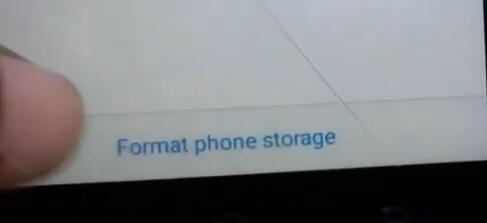 SD-Karte auf Android unter der Option "SD formatieren" oder "SD löschen" formatieren
SD-Karte auf Android unter der Option "SD formatieren" oder "SD löschen" formatieren
#3 - Entfernen Sie die SD-Karte und laden Sie sie neu
Das Entfernen der SD-Karte ist eine sicherere Methode, um sie aus Ihrem Gerät zu entfernen, ohne Datenbeschädigungen zu riskieren. Um die Karte zu entfernen, gehen Sie zu den Einstellungen Ihres Telefons, wählen Sie den Speicherbereich und wählen Sie die Option, die SD-Karte auszuwerfen. Nachdem die Karte ausgeworfen wurde, entfernen Sie sie, warten Sie einige Sekunden und setzen Sie sie dann wieder ein. Dieser Vorgang hilft dem Gerät, die Verbindung zur Karte neu herzustellen, was manchmal das Problem lösen kann.
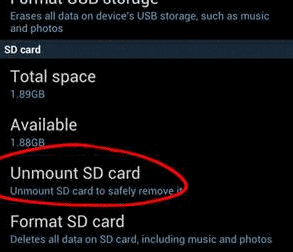 SD-Karte im Telefon auswerfen
SD-Karte im Telefon auswerfen
#4 - Führen Sie einen Werksreset durch
Wenn keine der vorherigen Schritte funktioniert, kann ein Werksreset erforderlich sein. Dies sollte als letzte Möglichkeit betrachtet werden, da alle Daten auf Ihrem Telefon gelöscht und auf die ursprünglichen Einstellungen zurückgesetzt werden. Sichern Sie vor dem Fortfahren alle wichtigen Dateien, Kontakte und Apps. Um einen Werksreset durchzuführen, gehen Sie zu den Einstellungen Ihres Telefons, finden Sie den Abschnitt "Sicherung & Zurücksetzen" oder "System" und wählen Sie "Auf Werkseinstellungen zurücksetzen." Dies kann hartnäckige Softwareprobleme beheben, die dazu führen könnten, dass die SD-Karte nicht mehr funktioniert.
 Telefon auf Werkseinstellungen zurücksetzen
Telefon auf Werkseinstellungen zurücksetzen
So Reparieren Sie Eine SD-Karte, Die Nicht Erkannt Wird, Mit CMD Auf Einem Windows 10 Computer
Dieses Verfahren kann auf jedem Windows-Betriebssystem durchgeführt werden, einschließlich Windows 10, Windows 8.1, Windows 7, Windows Vista, Windows XP oder Windows 2000, mit dem cmd chkdsk-Tool.
CMD #1 - chkdsk /f
- Öffnen Sie cmd, indem Sie Win+R auf Ihrer Tastatur drücken oder cmd im Ausführen-Dialog eingeben
- Geben Sie chkdsk h: /f ein (ersetzen Sie h durch den Laufwerksbuchstaben Ihrer SD-Karte)

Video - So reparieren Sie eine beschädigte SD-Karte mit cmd
CMD #2 - chkdsk /f /r /x
- Öffnen Sie cmd, indem Sie Win+R auf Ihrer Tastatur drücken oder cmd im Ausführen-Dialog eingeben
- Geben Sie chkdsk i: /f /r /x ein (ersetzen Sie i durch den Laufwerksbuchstaben Ihrer SD-Karte)
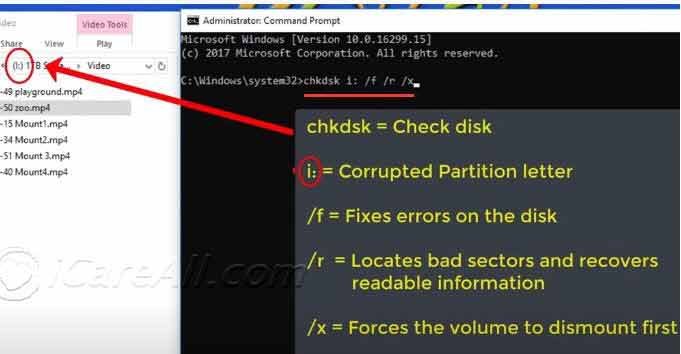 Beschädigte SD-Karte mit cmd reparieren
Beschädigte SD-Karte mit cmd reparieren
Unsicher, wie Sie die Reparatur durchführen? Sehen Sie sich das folgende Video an:
CMD #3 - Diskpart Format-Befehl
Sie können versuchen, Ihre SD-Karte auf ein für Ihr Telefon kompatibles Dateisystem (FAT32, EXFAT, NTFS) zu formatieren.

- Drücken Sie Win+R auf Ihrer Tastatur, um cmd zu starten, oder öffnen Sie es über Start → Ausführen
- Geben Sie diskpart ein
- Geben Sie list disk ein
- Geben Sie select disk * ein (ersetzen Sie * durch die Festplattennummer Ihrer SD-Karte)
- Geben Sie clean ein
- Geben Sie create partition primary ein
- Geben Sie format fs=ntfs quick ein (Sie können ntfs durch FAT32 oder EXFAT ersetzen, falls erforderlich)
Für Schritt 7 können Sie alternativ format fs=fat32 quick oder format fs=exfat quick eingeben.
Auch lesen: So formatieren Sie eine SD-Karte auf FAT32
Wiederherstellung Beschädigter Micro SD-Karten Mit Datenwiederherstellungssoftware
Wenn Sie auf eine beschädigte oder beschädigte micro SD-Karte gestoßen sind, geraten Sie nicht gleich in Panik. Datenwiederherstellungssoftware kann eine effektive Möglichkeit sein, Ihre verlorenen Dateien ohne professionelle Hilfe zurückzugewinnen. Diese Werkzeuge sind darauf ausgelegt, Ihre SD-Karte zu scannen und Dateien wiederherzustellen, die aufgrund von Beschädigung, versehentlicher Löschung oder Formatierungsfehlern verloren gegangen sind.
Bevor Sie fortfahren, ist es wichtig, die beschädigte SD-Karte sofort nicht mehr zu verwenden. Weiterhin nutzen könnte die Daten überschreiben, die Sie wiederherstellen möchten, was es schwieriger oder sogar unmöglich machen könnte, sie wiederherzustellen. Indem Sie die folgenden Schritte ausführen, können Sie Datenwiederherstellungssoftware sicher und effektiv verwenden, um Ihre Dateien wiederherzustellen.

Laden Sie die iCare Recovery Free Edition herunter, um Daten von der Speicherkarte Ihres Android-Handys KOSTENLOS wiederherzustellen.
Anleitung Zur Wiederherstellung Einer Beschädigten Micro SD-Karte Mit Software
Schritt 1: Installieren Sie das Datenwiederherstellungstool auf Ihrem Computer. Schließen Sie die micro SD-Karte mit einem Kartenleser an den Computer an. Starten Sie das Programm.
 Schritt 1 zur Wiederherstellung von Daten von einer micro SD-Karte
Schritt 1 zur Wiederherstellung von Daten von einer micro SD-Karte
Schritt 2: Wählen Sie Ihre micro SD-Karte aus, um den Scanvorgang zu starten.
Schritt 3: Speichern Sie die wiederhergestellten Daten an einem anderen Ort.
 Schritt 3: Wiederhergestellte Daten an einem anderen Laufwerk speichern
Schritt 3: Wiederhergestellte Daten an einem anderen Laufwerk speichern
Tipps Zur Vermeidung Zukünftiger SD-Karten-Beschädigungen
Vorbeugung ist immer besser als Heilung. Hier sind einige Tipps, um zukünftige Probleme mit Ihrer micro SD-Karte zu vermeiden:
- Immer Sicher Entfernen: Stellen Sie sicher, dass Sie Ihre micro SD-Karte sicher von Geräten entfernen, bevor Sie sie physisch entfernen. Dies minimiert das Risiko einer Dateisystembeschädigung.
- Regelmäßige Backups: Halten Sie regelmäßige Backups Ihrer wichtigen Daten. Dies stellt sicher, dass Sie keine wichtigen Informationen verlieren, selbst wenn Ihre SD-Karte ausfällt.
- Volle Kapazität Vermeiden: Versuchen Sie, Ihre SD-Karte nicht bis zur maximalen Kapazität zu füllen. Das Freihalten eines gewissen Speicherplatzes kann deren Leistung und Lebensdauer verbessern.
- Hochwertige Karten Verwenden: Investieren Sie in seriöse Marken und vermeiden Sie gefälschte Produkte. Qualitäts-SD-Karten sind weniger anfällig für unerwartete Fehler.
- Firmware Aktualisieren: Halten Sie die Firmware Ihrer Geräte auf dem neuesten Stand, um Komplikationen und Instabilitäten mit Ihren SD-Karten zu vermeiden.
Beschädigte Micro SD-Karte Mit Lokalem Service Reparieren
Manchmal kann eine beschädigte micro SD-Karte mit Systemtools wie dem Fehlerüberprüfungs-Tool oder dem CMD-Befehl repariert werden. In den meisten Fällen kann eine beschädigte micro SD-Karte jedoch nicht durch einfache Methoden auf Windows repariert werden. Möglicherweise benötigen Sie einen professionellen Micro SD-Karten-Reparaturdienst. Diese Dienste können Ihre Daten wiederherstellen und Ihr Gerät reparieren.
Hier sind einige Reparaturdienste, die Sie in Betracht ziehen könnten:
USA: SECURE DATA RECOVERY: https://www.securedatarecovery.com/ – Ein professioneller Datenwiederherstellungsdienst mit Büros in über 30 Bundesstaaten.
 Reparieren Sie eine beschädigte micro SD-Karte mit lokalem Service
Reparieren Sie eine beschädigte micro SD-Karte mit lokalem Service
Vereinigtes Königreich: UK-PHOTO: http://uk-photo.com/index.php – Ein professionelles Foto-Wiederherstellungsgeschäft, das auch Speicherkarte-Reparaturdienste anbietet. Sie können Ihre micro SD-Karte zur Reparatur einsenden, was etwa 20 £ oder mehr kosten kann.
Deutschland: Flash Drive Pros: http://www.flashdrivepros.com – Dieses Unternehmen bietet globale Dienste für Europa und Asien an, mit einem Büro in Dresden, Deutschland.
Frankreich: OUTSOURCE DATA RECOVERY: https://outsourcedatarecovery.com/ – Ein globales Datenwiederherstellungsunternehmen, das bei der Reparatur von SD-Karten helfen kann.
Wenn es in der Nähe einen Computer- oder SD-Karten-Shop gibt, können Sie auch nachfragen, ob sie Reparaturdienste anbieten.
Ich empfehle jedoch, eine micro SD-Karte, die bereits beschädigt ist, zu ersetzen. Es ist zuverlässiger, Ihre Daten wiederherzustellen und eine neue Karte zu bekommen, um zukünftige Probleme zu vermeiden.
 Reparieren Sie eine micro SD-Karte, die plötzlich in einem Android-Handy nicht mehr funktioniert
Reparieren Sie eine micro SD-Karte, die plötzlich in einem Android-Handy nicht mehr funktioniert
Auch lesen: Online-Datenwiederherstellung von SD-Speicherkarten
Die Ursachen
Die SD-Karte – Es gibt mehrere mögliche Ursachen für eine Fehlfunktion der SD-Karte, wie zum Beispiel eine defekte micro SD-Karte.
- Lebensdauer der micro SD-Karte – sie könnte ausfallen
- Unsachgemäße Handhabung, wie das Entfernen der SD-Karte während der Datenübertragung oder das Abziehen der micro SD-Karte ohne sicheres Entfernen
- Verbindungsprobleme der SD-Karte
- Virusangriffe
- Schlechte Qualität der SD-Karte
Wenn Ihre SD-Karte eines dieser Probleme aufweist, kann sie aufhören zu funktionieren oder erkannt werden, aber nicht mehr bearbeitet werden. Identifizieren Sie das Problem und suchen Sie nach einer Lösung, um es zu beheben und wiederherzustellen.
Verstehen Der Verschiedenen SD-Karten-Typen
SD-Karten gibt es in verschiedenen Typen, die jeweils unterschiedliche Geschwindigkeitsklassen, Kapazitäten und Formate aufweisen. Das Verständnis dieser Typen kann Ihnen helfen, die richtige Karte für Ihre Bedürfnisse auszuwählen:
- Standard SD: Wird typischerweise in Kameras und größeren Geräten verwendet, mit Kapazitäten von 2GB bis 2TB.
- Micro SD: Eine kleinere Version, die häufig in Smartphones, Tablets und Action-Kameras verwendet wird.
- SDHC: (Secure Digital High Capacity) Karten bieten höheren Speicher, von 4GB bis 32GB.
- SDXC: (Secure Digital Extended Capacity) Karten bieten noch mehr Speicher, von 64GB bis 2TB.
- UHS: (Ultra High Speed) Klassen sind für Geräte mit höheren Datenübertragungsraten wie 4K-Videoaufnahmen ausgelegt.
Was Tun, Wenn Ihre SD-Karte Aufhört Zu Funktionieren
Wenn Ihre SD-Karte plötzlich nicht mehr funktioniert, können Sie folgende Schritte ausprobieren, bevor Sie professionelle Hilfe in Anspruch nehmen:
- Karte Wiederverbinden: Entfernen und setzen Sie die SD-Karte erneut in das Gerät ein oder versuchen Sie einen anderen Kartenleser.
- Verwenden Sie die Datenträgerverwaltung: Gehen Sie in Windows zu Datenträgerverwaltung, um zu sehen, ob die Karte erkannt wird. Möglicherweise müssen Sie einen Laufwerksbuchstaben zuweisen oder die Karte neu formatieren, wenn sie angezeigt wird.
- CHKDSK Ausführen: Öffnen Sie CMD und geben Sie
chkdsk [Laufwerksbuchstabe]: /fein, um nach Fehlern auf der Karte zu suchen. - Ein Anderes Gerät Ausprobieren: Testen Sie die SD-Karte in einem anderen Gerät, um Kompatibilitätsprobleme auszuschließen.
- Verwenden Sie Wiederherstellungssoftware: Wenn die Karte erkannt wird, aber Dateien nicht zugänglich sind, versuchen Sie, wie bereits beschrieben, Datenwiederherstellungssoftware zu verwenden.
Wenn diese Schritte nicht funktionieren, ziehen Sie in Betracht, einen professionellen Datenwiederherstellungsdienst zu kontaktieren, wie oben beschrieben.
Denken Sie daran, SD-Karten sind nicht unverwundbar, und ihre Lebensdauer kann je nach Nutzung und Qualität variieren. Regelmäßige Backups und sorgfältige Handhabung können Ihnen helfen, Datenverlust und Frustration zu vermeiden.
Verwandte Artikel
- sd-karte raw wiederherstellung
- SD-Karte formatieren, ohne Daten zu verlieren
- sd-karten formatierer
- sd-karte ohne formatierung reparieren
- sd-karte kann nicht formatiert werden
- SanDisk SD-Karten-Wiederherstellung
Zuletzt aktualisiert am 18. Juli 2024